文章目录
一、什么是Git
Git是分布式版本控制系统,分为两种类型的仓库:本地仓库和远程仓库。
本地仓库:在开发人员自己电脑上的Git仓库
远程仓库:在远程服务器上的Git仓库

Clone:克隆,就是将远程仓库复制到本地
Push:推送,就是将本地仓库代码上传到远程仓库
Pull:拉取,就是将远程仓库代码下载到本地仓库
Git与SVN对比
SVN是集中式控制系统,版本库是集中放在中央服务器的,而开发人员工作的时候,用的都是自己的电脑,所以首先要从中央服务器下载最新的版本,然后开发,开发完后,需要把自己开发的代码提交到中央服务器
集中式版本控制工具缺点:
服务器单点故障
容错性差
二、Git工作流程
- 从远程仓库中克隆代码到本地仓库
- 从本地仓库中checkout代码然后进行代码修改
- 在提交前先将代码提交到暂存区
- 提交到本地仓库。本地仓库中保持修改的各个历史版本
- 修改完成后,需要和团队成员共享代码时,将代码push到远程仓库

Git下载与安装
下载地址: https://git-scm.com/download
下载后会得到如下软件:

安装完成后在任意目录下右击,会有Git GUI Here和Git Bash Here两个选项
三、Git代码托管服务
可以通过借助互联网上提供的一些代码托管服务来实现,其中比较常用的有GitHub、码云、GitLab
GitHub
GitHub是一个面向开源及私有软件项目的托管平台,因为只支持Git作为唯一版本库格式进行托管
码云
码云是国内一个代码托管平台,由于服务器在国内,所以相比于GitHub,码云速度会更快(后面所有的操作都是用码云做的)
GitLab
GitLab是一个用于仓库管理系统的开源项目,使用Git作为代码管理工具,并在此基础上搭建起来的web服务
四、Git常用命令
环境配置
当安装Git后首先要设置用户名称和email地址,因为每次Git提交都会使用该用户信息

通过命令设置的信息会保存在gitcconfig文件中
获取Git仓库:
在本地初始化一个Git仓库
方式一:
1、在电脑的任意位置创建一个空目录作为我们的本地Git仓库
2、进入这个目录中,点击右键打开Git bash窗口
3、执行命令git init
如果在当前目录中看到.git文件夹(隐藏文件夹)则声明Git仓库创建成功
方式二:
1、在文件夹内右键,打开Git bash窗口
2、执行命令git clone克隆地址
工作目录、暂存区以及版本库概念
版本库:
前面看到的.git隐藏文件夹就是版本库,版本库中存储了很多配置信息、日志信息和文件版本信息等
工作目录(工作区)
包含.git文件夹的目录就是工作目录,主要用于存放开放的代码
暂存区
.git文件夹有很多文件,其中有一个index文件就是暂存区,也可以叫做stage。暂存区是一个临时保存修改文件的地方
Git工作目录下文件的两种状态
untracked未跟踪(未被纳入版本控制)
tracked已跟踪(被纳入版本控制)
- Unmodified未修改状态
- Modified已修改状态
- Staged已暂存状态
本地仓库操作
- 查看文件状态
通过git status命令可以看到当前文件状态
也可以使用 git status -s使输出信息更加简洁
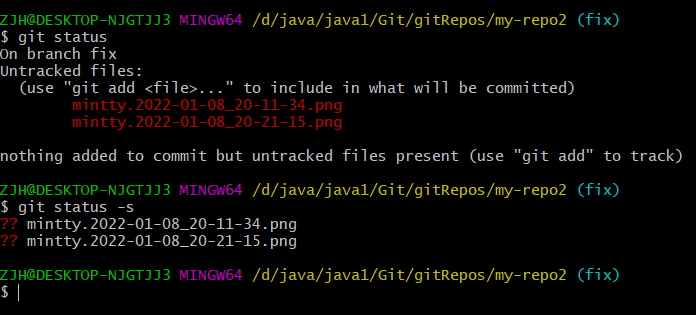
- 将未跟踪的文件加入到暂存区
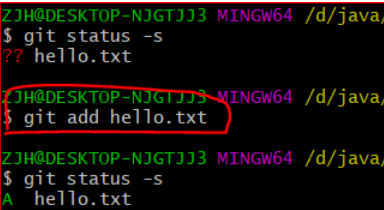
- 将暂存区的文件取消暂存
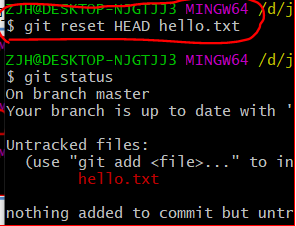
- 将文件添加到暂存区就可以提交到本地仓库
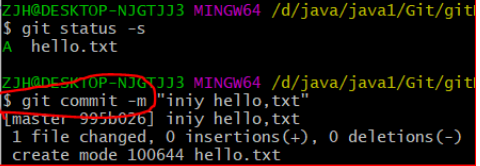
- 删除文件
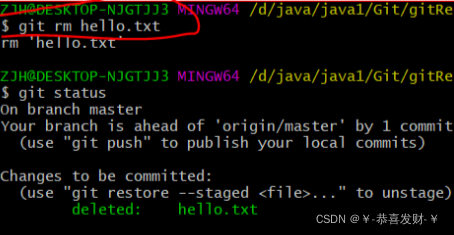
执行完这个命令后在查询可以看到这个文件并没有真正的删除掉要在执行提交命令( git commit -m"delete hello.txt")才算真正的删除
- 将文件添加至忽略列表
一般我们总会有一些无需纳入Git的管理,也不希望它们出现在未跟踪文件列表。通常都是一些自主生成的文件。在这种情况下,我们可以在工作目录中创建一个名为.gitignore的文件(文件名称固定),在该文件里列出要忽略的文件模式
第一步:创建文件用touch
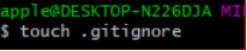
第二步:在.gitignore中写忽略命令
| 命令语句 | 描述 |
|---|---|
| *.class | 将列表中以.class为后缀名的文件全部忽略掉 |
| !lib.class | lib.class这个文件不用忽略 |
| /TODO | 表示当前目录下名为TODO的文件需要忽略 |
| build/ | build目录下的所以文件都忽略 |
| doc/*.txt | doc目录下所有以txt为后缀的都忽略 |
| doc/**/*.pdf | doc目录下包括子目录下所有以pdf结尾的都忽略 |
- 查看日志记录 git log,退出日志界面直接输入一个q
远程仓库的使用
- 查看已经配置的远程仓库服务器
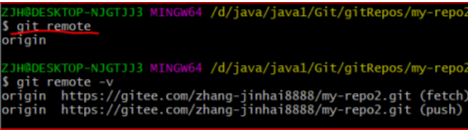
git remote show origin 可以显示得更详细
它会列出指定的每一个远程服务器的简写,如果已经克隆了远程仓库,那么至少应该能看到origin,这是Git克隆的仓库服务器的默认名字
- 添加远程仓库
运行git remote add 可以任意指定名称 远程仓库网络地址, 添加一个新的远程Git仓库,同时指定一个一个可以引用的简写
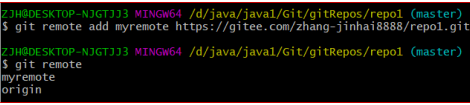
- 从远程仓库克隆
如果你想获得一份已经存在了的Git仓库的拷贝
git clone 远程仓库网络地址
Git克隆的是该Git仓库服务器上的几乎所有数据(包括日志信息,历史记录等),而不是仅仅复制工作所需要的文件。当你执行 git clone命令的时候,默认配置下远程Git 仓库中的每一个版本都将被拉取下来
- 移除无效的远程仓库
git remote rm 远程仓库名
此命令只是从本地移除远程仓库的记录,并不会真正影响到远程仓库
- 从远程仓库中抓取与拉取
从远程仓库获取最新版本到本地仓库
git fetch 抓取 不会自动merge
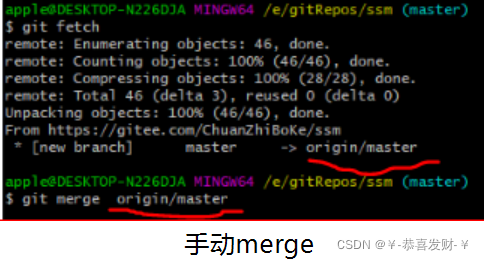
拉取,会自动merge到本地仓库
git pull 文件名 分支名
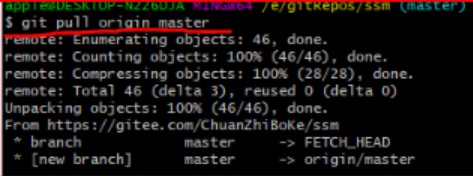

- 推送到远程仓库
当你想分享你的代码时,可以将其推送到远程仓库
命令语句:
git push origin(远程仓库) master(分支)
如果从远程仓库拉取下来的文件经过修改又要上传可以用
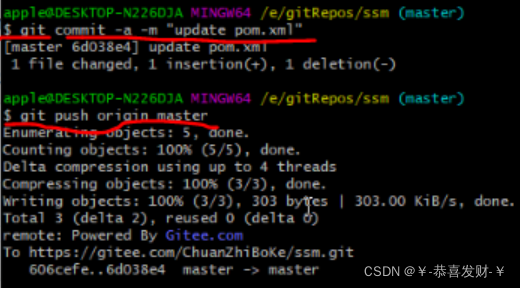
分支
几乎所有的版本控制系统都以某种形式支持分支。使用分支意味着你可以把你的工作从开发主线上分离出来,以免影响开发主线。Git的master分支并不是一个特殊的分支,它跟其它分支没什么区别。之所以几乎每一个仓库都有master分支,是因为git init命令默认创建它。
- 查看分支
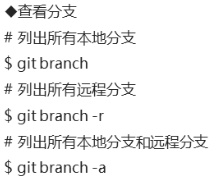
- 创建本地分支
git branch 分支名
- 切换分支
git checkout 分支名称
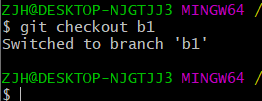
查看分支时,哪个分支前有 * 表示当前处于什么分支
- 推送至远程仓库分支
本地的b1分支推送到远程的b1分支(相同的命令)
git push origin b1分支名称
- 合并分支
git merge 分支名
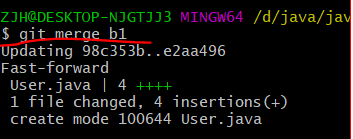
如果在两个不同的分支中,对同一个文件的同一个部分进行了不同的修改,Git就没办法合并它们,同时会提示文件冲突。此时需要我们打开冲突的文件并修复冲突内容,最后执行 git add 命令来标识冲突已解决
- 删除分支
删除本地分支
git branch -d 分支名称
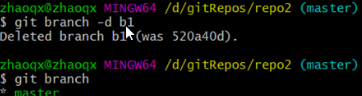
如果要删除的分支进行了一些开发动作,此时执行上面的命令并不会删除分支,如果坚持要删除此分支,可以将命令中的 -d参数改为 -D
删除远程仓库中的分支
git push origin -d 分支名称
标签
标签指的是某个特定时间点的状态。通过标签,可以很方便的切换到标记的状态(一旦创建一个标签就记录了当时的状态)
| 命令语句 | 描述 |
|---|---|
| git tag | 列出已有的标签 |
| git show 标签名 | 查看该标签的信息 |
| git tag 标签名 | 创建新标签 |
| git push origin(远程仓库名) 标签名 | 将标签推送至远程仓库 |
| git checkout -b [branch] [tag] | 检出标签 #新建一个分支,指向某个tag |
| git tag -d 标签名 | 删除本地标签 |
| git push origin :refs/tags/标签名 | 删除远程标签 |
五、使用TortoiseGit管理文件版本
TortoiseGit是一款开源的Git图形界面工具,使用TortoiseGit可以简化Git相关的操作(本质上还是执行的Git相关的命令)
TortoiseGit下载地址:https://tortoisegit.org/download/
-
创建仓库
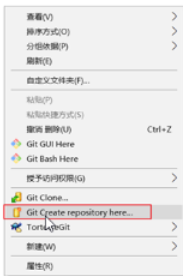
-
克隆仓库,右键 Git clone
-
将文件添加到暂存区
选中要提交的文件右键–>TortoiseGit–>ADD,当文件前有加号表示添加成功 -
提交文件
第一步:
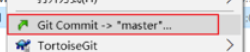
第二步:
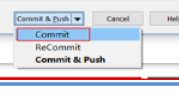
-
推送本地仓库至远程仓库
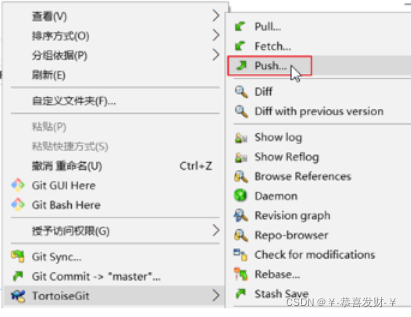
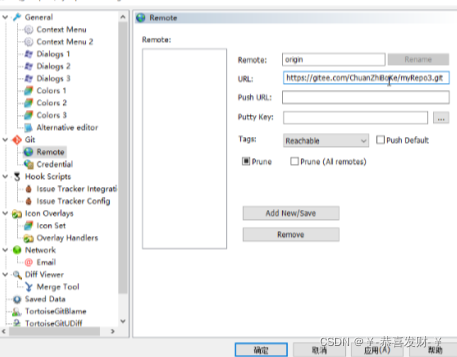
自己创建的本地仓库,不是克隆下来的推送到远程仓库,需要配置远程仓库所在的位置





 本文介绍Git的基本概念,包括Git与SVN的区别、Git的工作流程、代码托管服务的选择如GitHub、码云和GitLab,以及如何使用Git进行环境配置、本地和远程仓库的操作、分支和标签的管理等。
本文介绍Git的基本概念,包括Git与SVN的区别、Git的工作流程、代码托管服务的选择如GitHub、码云和GitLab,以及如何使用Git进行环境配置、本地和远程仓库的操作、分支和标签的管理等。

















 被折叠的 条评论
为什么被折叠?
被折叠的 条评论
为什么被折叠?








